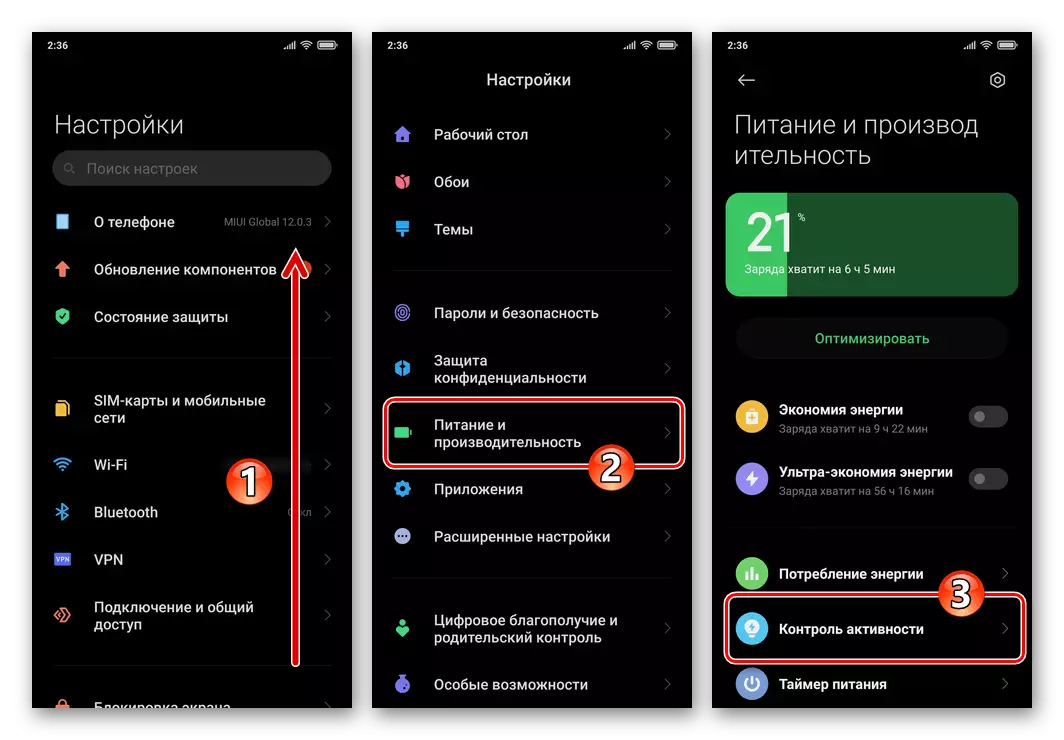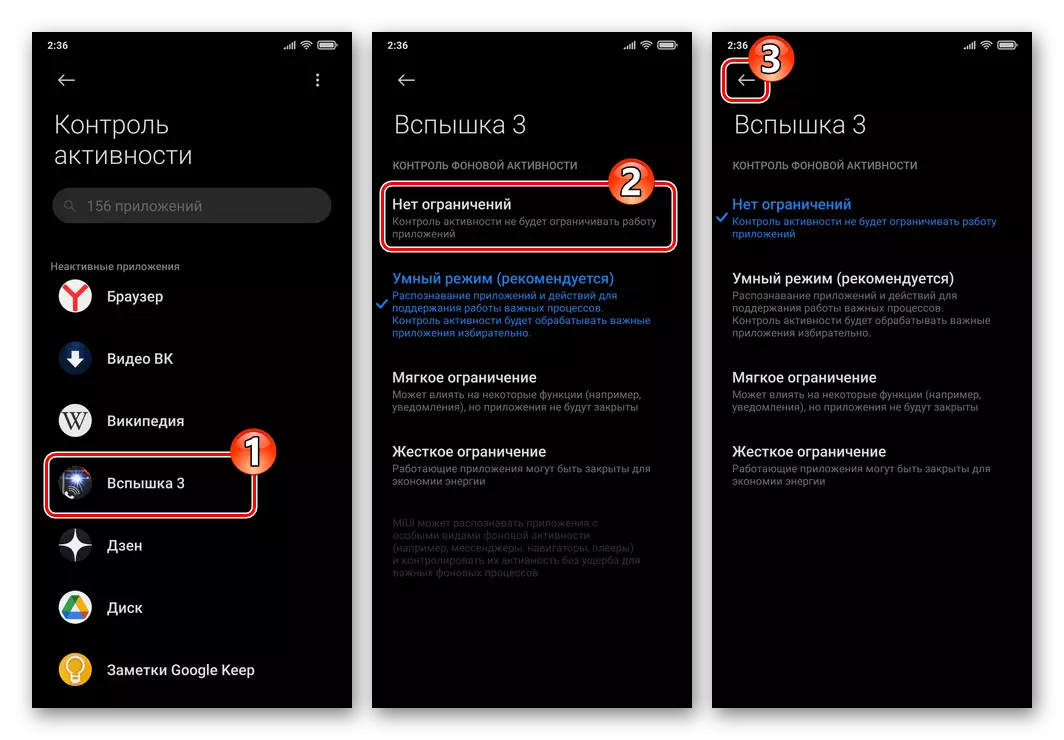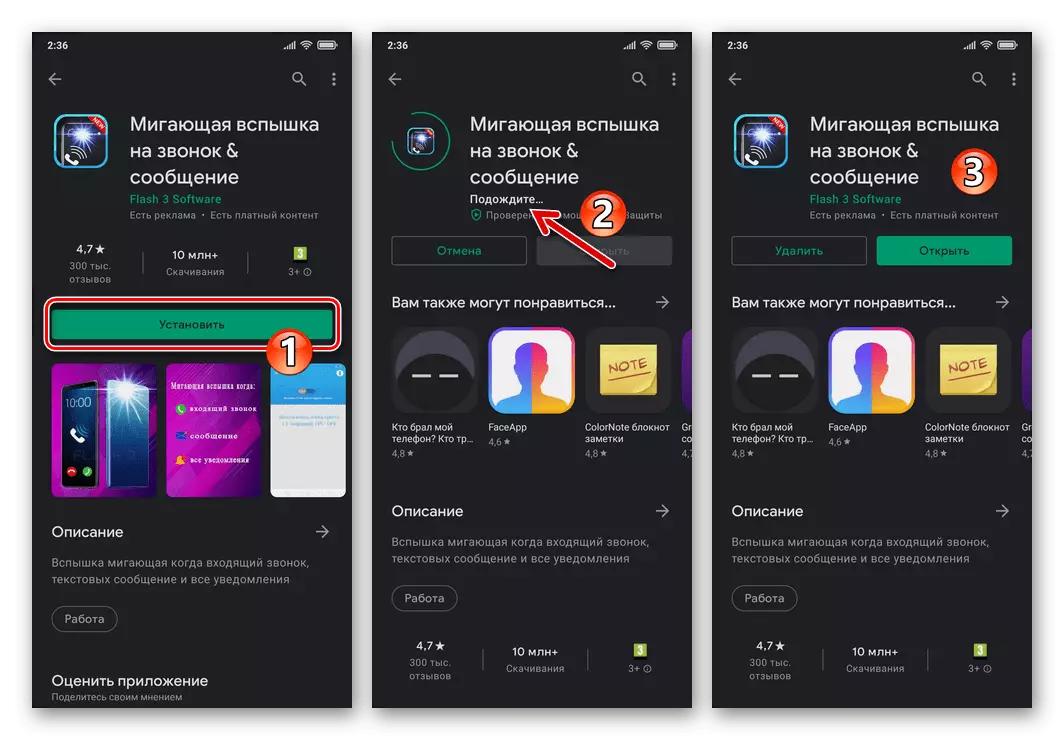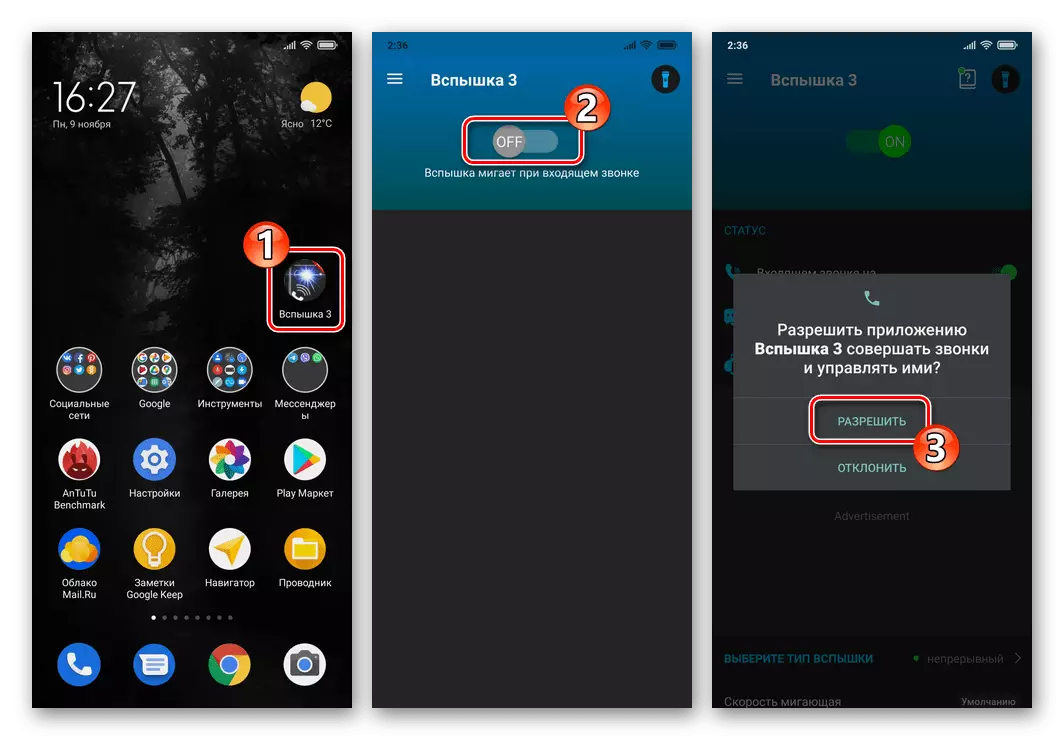Метода 1: Миуи апликација "Позиви"
Способност примања обавештења о уласку долазног позива у облику трептања у стандардном "прстену" на располагању у складу са СмартПхонем Миуи Ксиаоми. Дакле, да реши задатак задатак изражено у наслову наслова, пре свега, обратите се подешавањима "позива унапредсталиран на уређају".
- Отворите позиве да бисте упутили позиве из МИУИ комплета, тапнов на икони доње десктоп доцк са сликом слушалице. Додирните дугме наступају у облику дугмета у горњем десном углу отвореног екрана.

Други начин да добијете прилику да конфигуришете апликацију "Позиви" пролази кроз "Подешавања" Мииуи:
- Отворите "Подешавања" ОС, идите на "Апликације", кликните на "Системским апликацијама".
- Полагање "Позиви" на листи системског софтвера, тапните на њега.

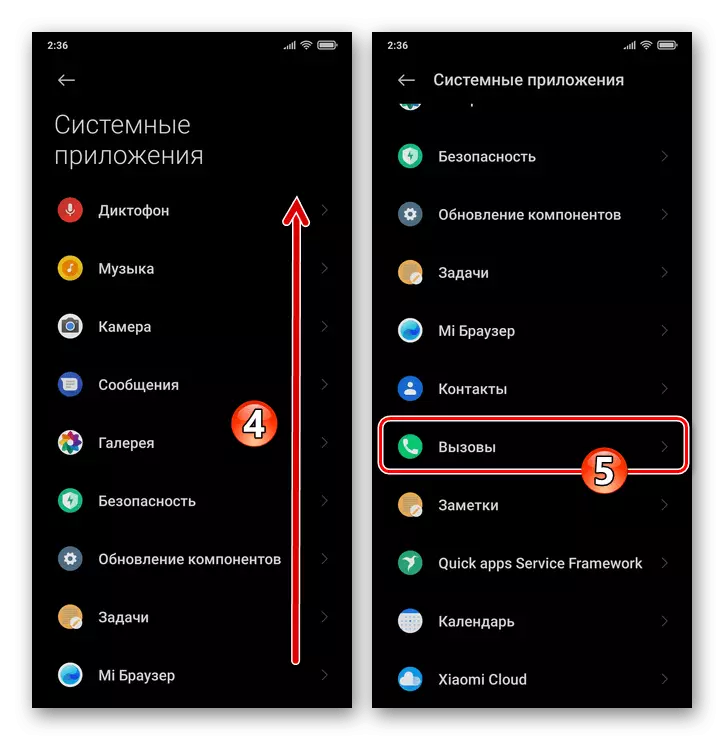
- Из екрана сцреенинг идите на одељак "Долазни позиви" одељак за поставке апликације.
- Додирните име "Фласх када позивате" Опције померајте онај на десно од њега прелазак на "укључено" положај.
- Два пута додиривање стрелице на врху екрана остало је изађите из подешавања апликације Позиви. Када стигнете на паметни телефон долазног позива, можете проценити резултат извршене операције.
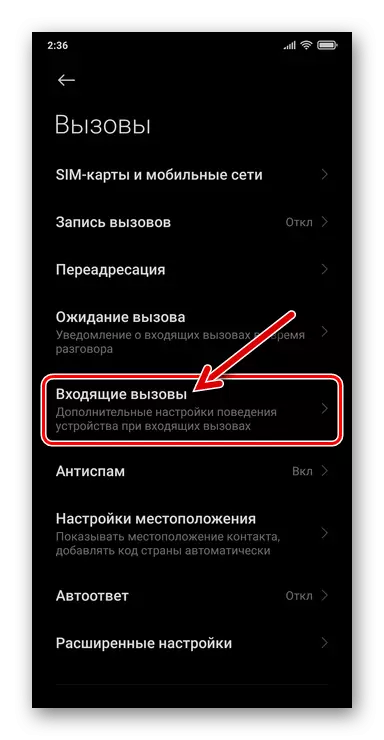
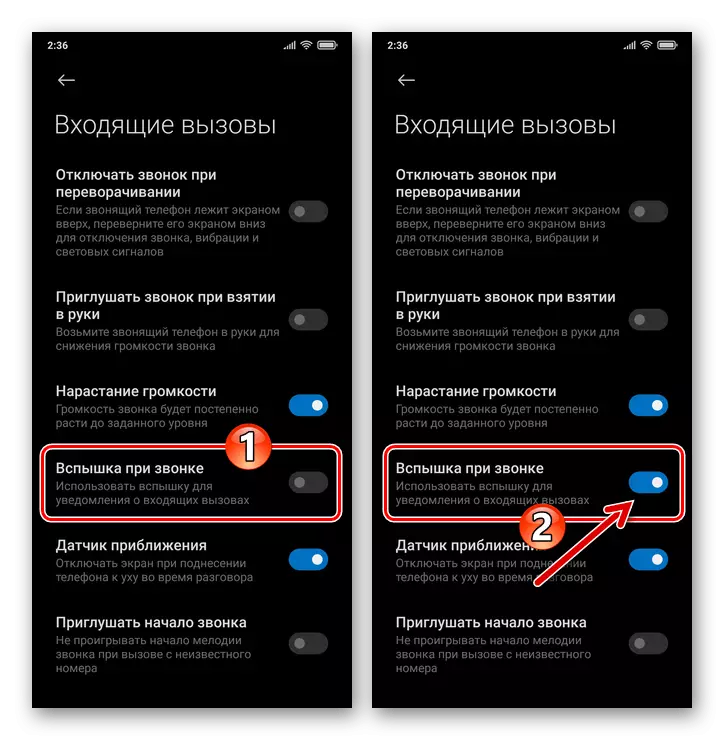
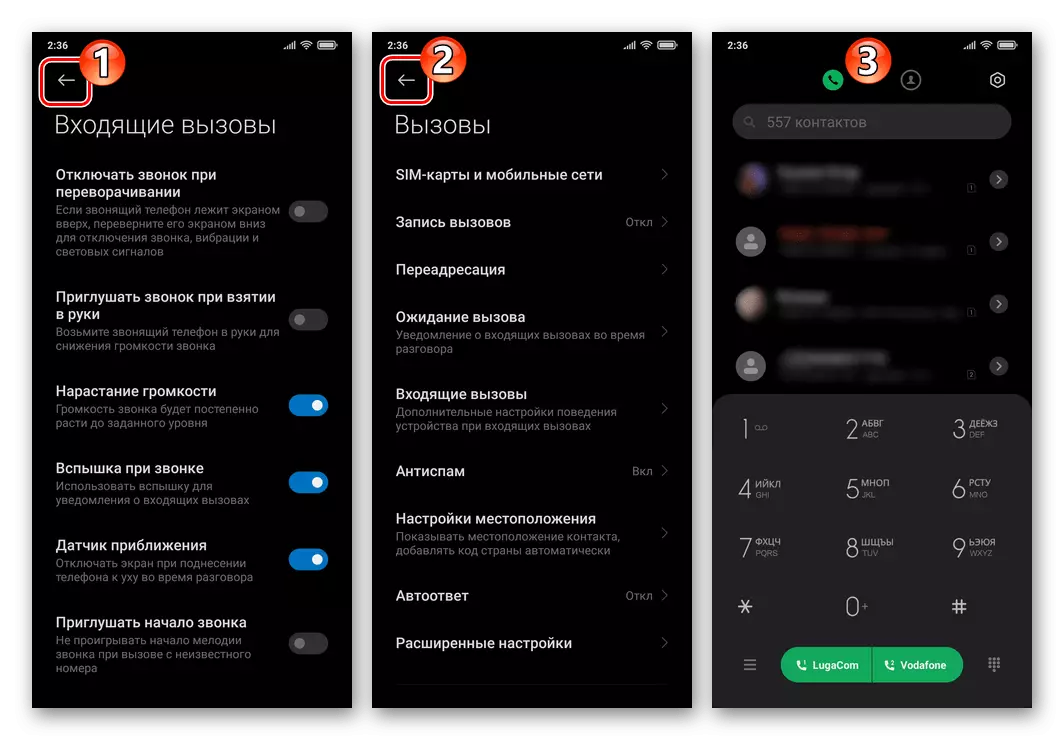
2. метод: апликације за треће стране
Оним корисницима ксиаоми паметних телефона, које не желе да буду ограничене на функционалност "бирача" у миуи и користе друге Андроид апликације за позиве, као и у ситуацијама у којима блиц преноси не само долазне позиве, већ и долазак СМС, догађаји у Мессенгер и / / или друштвеним мрежама итд., Треба активирати један од прилика алата од програмера трећих страна.
Креира се једна од популарних одлука горе поменуте оријентације. Фласх 3 софтвер. Производ се зове Фласх 3. . Примјењујући овај алат за решавање задатка изражене у наслову наслова, погледаћемо следећа упутства.
Преузмите апликацију трепери Фласх на позиву и поруку са Гоогле Плаи Маркет-а
- Идите на следећу везу са паметног телефона, преузмите и инсталирајте апликацију са странице отворена у Гоогле-у.
- Покрените Фласх 3, додирните прекидач који се налази на врху главног екрана, окрећете га на овај начин на "на" положај ". Кликните на "Дозволи" под приказаним упитом Миуи.
- Да бисте конфигурисали понашање бљескалице када се позив стигне, пређите на друго подручје на главном екрану апликације:
- "Одаберите врсту Фласх-а."
- Погађајући клизач, прилагодите брзину трепереће ЛЕД:
- Да би се проценила ефекат манипулација, тапните на "тест" - то ће укључити бљесак у складу са тренутно постављеним параметрима. Да бисте зауставили тестирање, кликните на "Стоп".
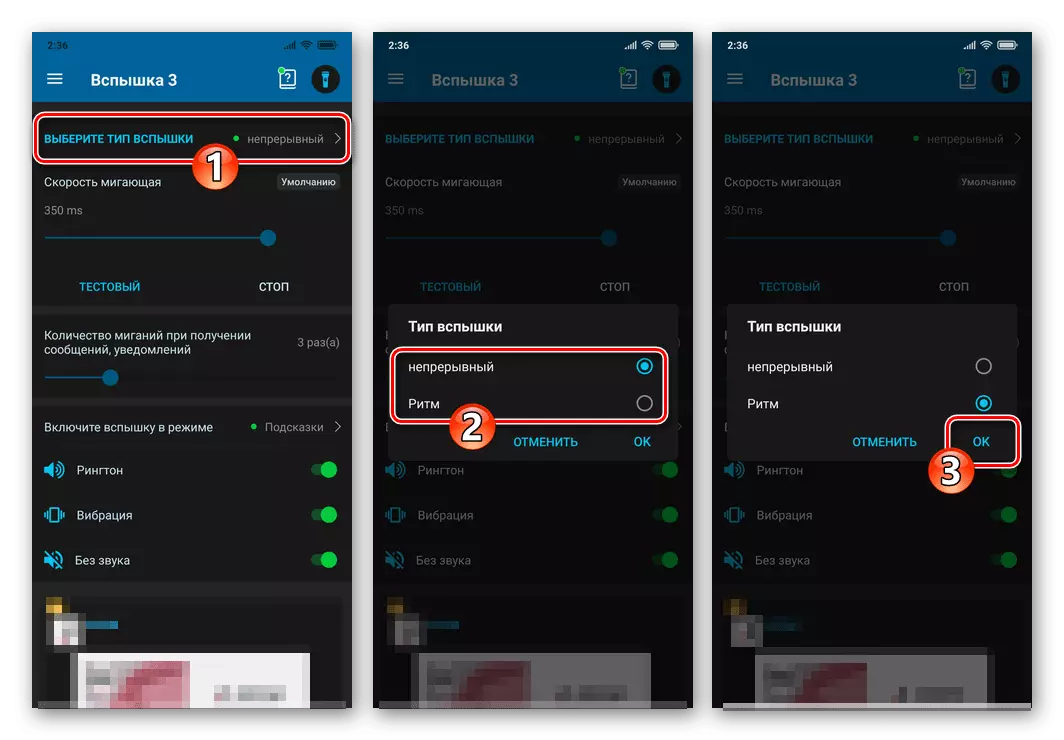
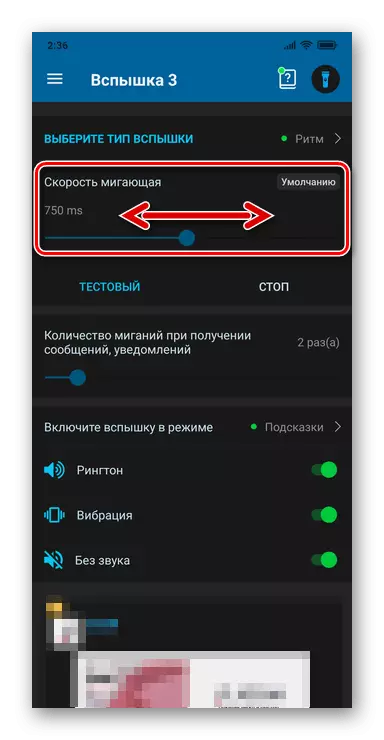
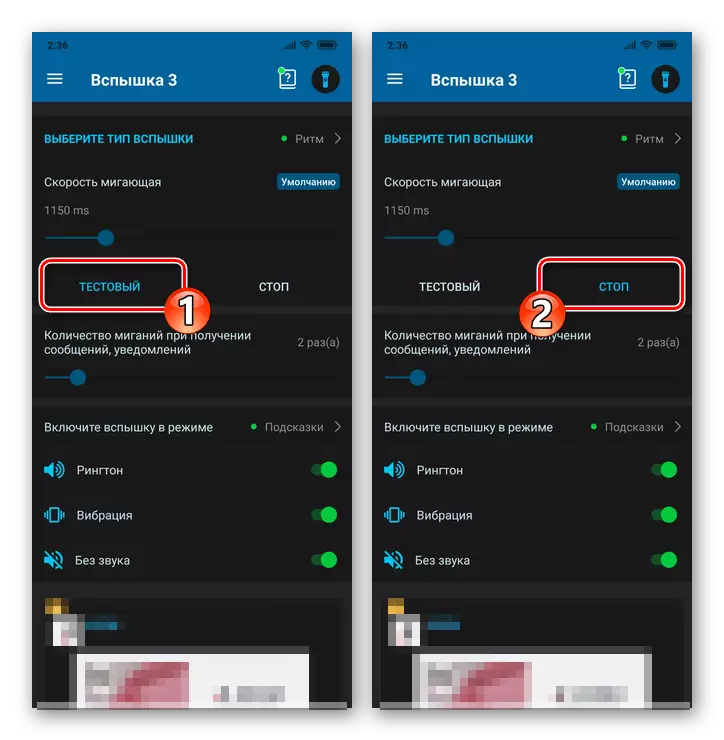
- Будући да је пречесто укључивање избијања Андроид уређаја доводи до значајног смањења нивоа аутономије, препоручује се прилагођавање вредности параметара у следећа два блока:
- "Укључите Фласх у моду" - Деактивирајте прекидаче у близини имена држава, када пронађете паметни телефон у којем није потребно обавештење о блицу.
- "Тајмер - искључите Фласх" - Укључите опцију, изаберите почетак и крај периода током које ће апликација инактивирати.
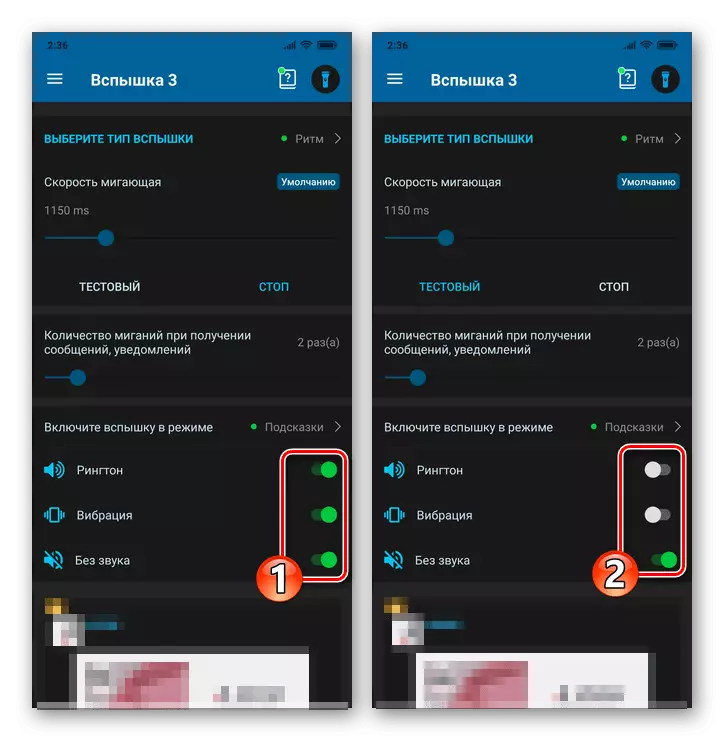

- Ако постоји потреба да се уређај укључи не само када позивате позиве путем ћелијске мреже, али и са долазним позивима и другим активностима у Мессенгер / Социјалне мреже, урадите следеће (на пример Вхатсапп):
- У статусној области на главном екрану активирате прекидач "Обавештење о апликацијама". Додирните "ОК" под приказаним упитом о потреби добијања дозволе за приступ софтверу на обавештења.
- На листи "Приступ обавештења", пронађите ставку "Фласх 3" и померите прекидач који се налази на десној страни у свом подручју на положај "Омогућено". Сачекајте 5 секунди, кликните "Прихвати" под упозорењем ОС-а.
- Вратите се на следећем екрану, пронађите "ВхатсАпп", активирајте одговарајући прекидач и затим идите на Фласх главни екран 3.
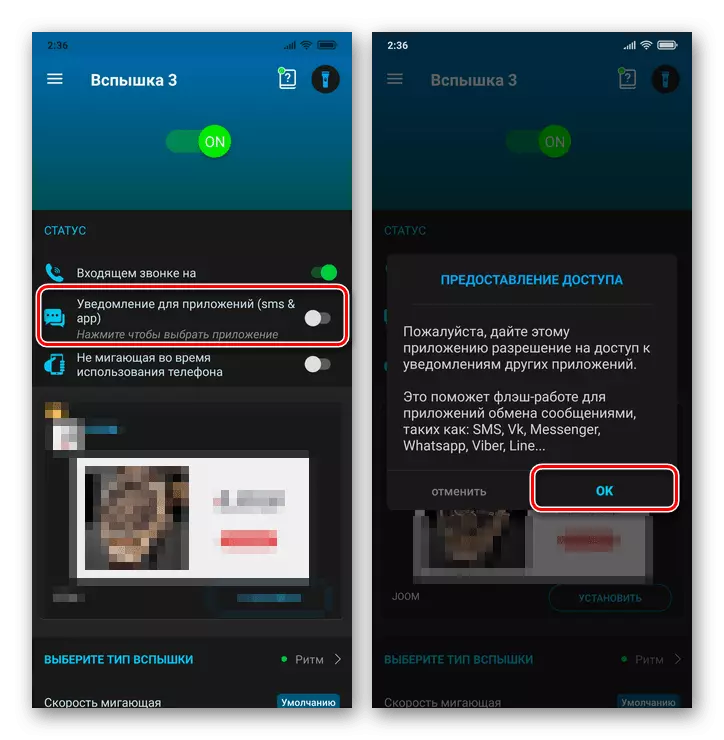
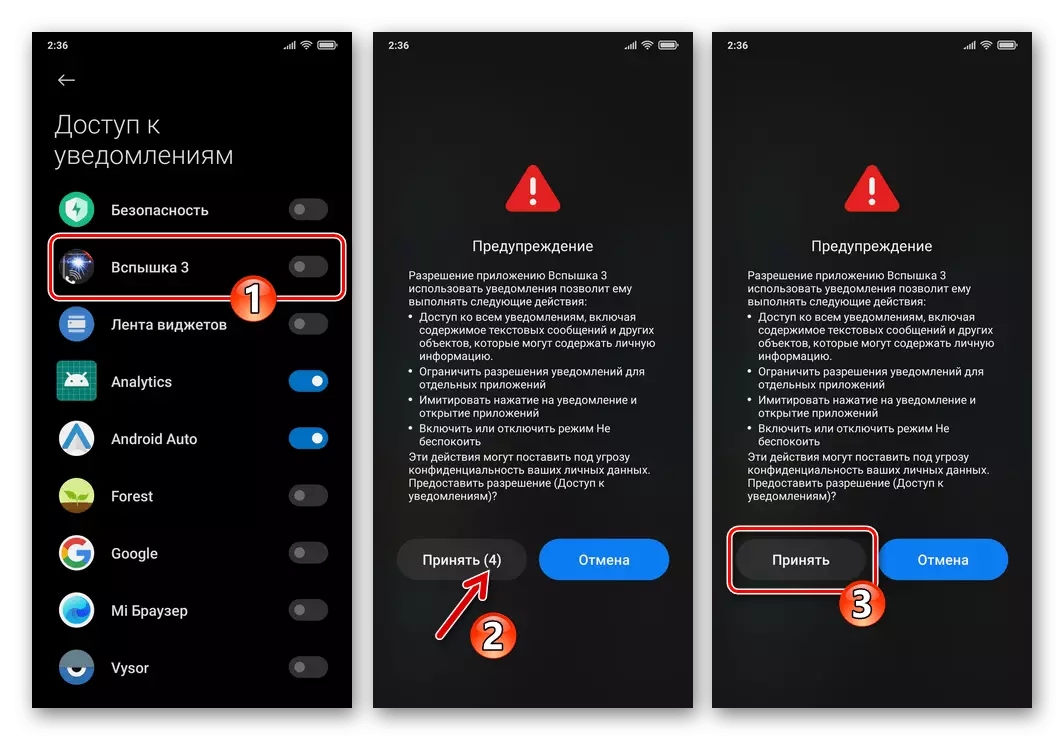

- Важно! С обзиром на карактеристике функционисања МИУИ алатка за уштеду енергије за несметано деловање горе описане пријаве и сличних решења на КСИАООМИ паметном телефону, морате додатно да урадите следеће:
- Отворите ОС подешавања, идите на одељак "Снага и перформансе", кликните на "Контрола активности".
- Поставите име прилагођеног софтвера на приказаној листи, кликните на њу. Затим одаберите "Нема ограничења" за параметар "контрола активности", а затим изађите из подешавања "Мисије".